
この記事では主に、スライディング パズルの検証コード機能を実装するための js と Canvas について説明します。
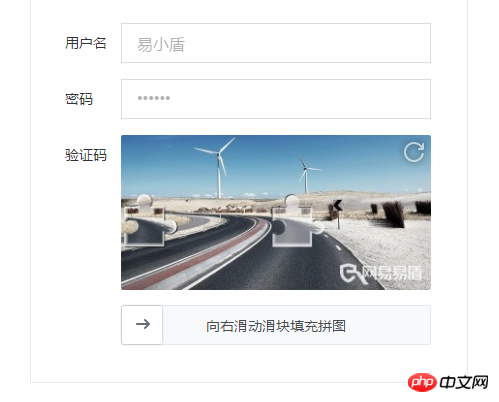
上の写真は、NetEase Cloud Shieldのスライディングパズル検証コードを示しています。専用の画像ライブラリがあり、トリミング位置は固定されています。私のアイデアは、画像をランダムに生成し、位置をランダムに生成してから、キャンバスを使用してスライダーと背景画像を切り出すことです。具体的な手順を以下に説明します。
まず、ランダムな画像を見つけてキャンバス上にレンダリングします。ここでは #canvas がキャンバスとして使用され、#block がトリミングされた小さなスライダーとして使用されます。
<canvas width="310" height="155" id="canvas"></canvas>
<canvas width="310" height="155" id="block"></canvas>
var canvas = document.getElementById('canvas')
var block = document.getElementById('block')
var canvas_ctx = canvas.getContext('2d')
var block_ctx = block.getContext('2d')
var img = document.createElement('img')
img.onload = function() {
canvas_ctx.drawImage(img, 0, 0, 310, 155)
block_ctx.drawImage(img, 0, 0, 310, 155)
};
img.src = 'img.jpg'
パズルの形状を切り出す方法を考えてみましょう。まず、正方形を描き、次に上記のコードを書きます。 , y は正方形の左上隅の座標です。後ほど生成するときに使用する乱数を書き留めます。w は正方形の辺の長さ、r はギャップが描かれる円の半径です。戻る。最初に描画プロセスを関数でカプセル化し、後で背景とスライダーを同時に操作できるようにします。 Clip() メソッドを使用して画像をトリミングし、正方形を生成します。
次に、正方形の上部と右側に円を描きます:
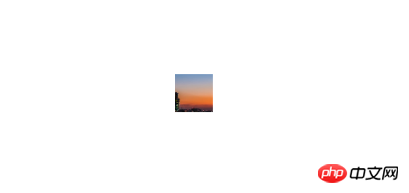
var x = 150, y = 40, w = 42, r = 10, PI = Math.PI
function draw(ctx) {
ctx.beginPath()
ctx.moveTo(x, y)
ctx.lineTo(x + w, y)
ctx.lineTo(x + w, y + w)
ctx.lineTo(x, y + w)
ctx.clip()
}
draw(canvas_ctx)
draw(block_ctx)
2 つの注釈は、ギャップ スタイルを実現するために円の中心を 2 ピクセル内側にオフセットします。次に左側の空洞部分ですが、クリップはクリッピングパス内の部分なので、上記のように直接円を描くことはできません。その後、新しいパスを開き、隙間を「埋める」ために円を描きます。これは、名前が示すように、ここでは globalCompositeOperation 属性として使用されます。コードは上から続きます:
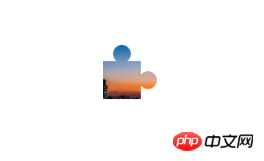
function draw(ctx) {
ctx.beginPath()
ctx.moveTo(x,y)
+ ctx.lineTo(x+w/2,y)
+ ctx.arc(x+w/2,y-r+2, r,0,2*PI) //
+ ctx.lineTo(x+w/2,y)
ctx.lineTo(x+w,y)
+ ctx.lineTo(x+w,y+w/2)
+ ctx.arc(x+w+r-2,y+w/2,r,0,2*PI) //
+ ctx.lineTo(x+w,y+w/2)
ctx.lineTo(x+w,y+w)
ctx.lineTo(x,y+w)
ctx.lineTo(x,y)
ctx.clip()
}
基本的なパズルの形ができたので、#block のサイズを調整し、切り取ったスライダーを #block に配置します:
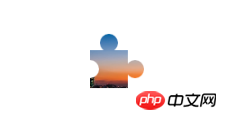
function draw(ctx) {
ctx.beginPath()
...
ctx.lineTo(x,y)
ctx.clip()
+ ctx.beginPath()
+ ctx.arc(x,y+w/2, r,1.5*PI,0.5*PI) // 只需要画正方形内的半圆就行,方便背景图片的裁剪
+ ctx.globalCompositeOperation = "xor"
+ ctx.fill()
}
さて左側のキャンバスに元の画像を表示し、中央のスライダー部分を切り取る必要があります。唯一の違いは、効果を実現するために、clip() が fill() に変更されることです。パスを描画するプロセスは関数にカプセル化されています:
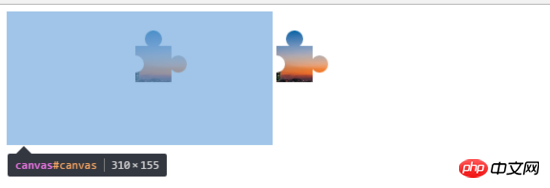
img.onload = function() {
ctx.drawImage(img, 0, 0, 310, 155)
block_ctx.drawImage(img, 0, 0, 310, 155)
+ var blockWidth = w + r * 2
+ var _y = y - r * 2 + 2 // 滑块实际的y坐标
+ var ImageData = block_ctx.getImageData(x, _y, blockWidth, blockWidth)
+ block.width = blockWidth
+ block_ctx.putImageData(ImageData, 0, _y)
}
次のステップはスタイルを書くことです、スキップしてください:
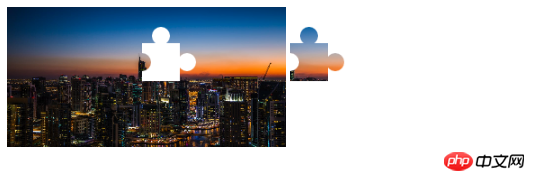
次に、ドラッグ イベントを記述します。マウスが押されたときのマウス位置を記録し、ドラッグするときにスライダーの左の値を設定します。最後にマウスを放すと、その時のスライダーの左の値と最初にスライダーを切り取ったときのxの値を求め、一定の範囲内であれば検証に合格し、それ以外の場合は検証に失敗します。
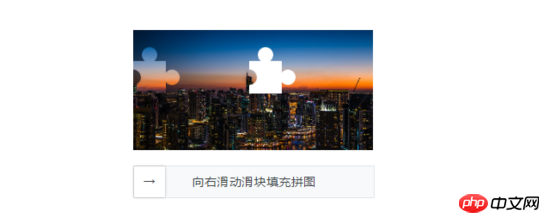 最後にランダムな写真とランダムな切り取り位置を追加すれば、基本的にはOKです。さらに、マウスが動いたときの y 軸の変化を判断して、それが「人間」によって操作されているかどうかを判断することもできます。 もちろん、Web セキュリティは非常に面倒なので、詳細には触れずに簡単に説明します。単純な判断。
最後にランダムな写真とランダムな切り取り位置を追加すれば、基本的にはOKです。さらに、マウスが動いたときの y 軸の変化を判断して、それが「人間」によって操作されているかどうかを判断することもできます。 もちろん、Web セキュリティは非常に面倒なので、詳細には触れずに簡単に説明します。単純な判断。
スライスの端に境界線や影が追加されていないため、一部の写真のスライダーはあまり識別できず、後で改善する必要があります(実際にはまだ理解していません - -)。これを理解している人は助けてくれるでしょう。//
関連する推奨事項:
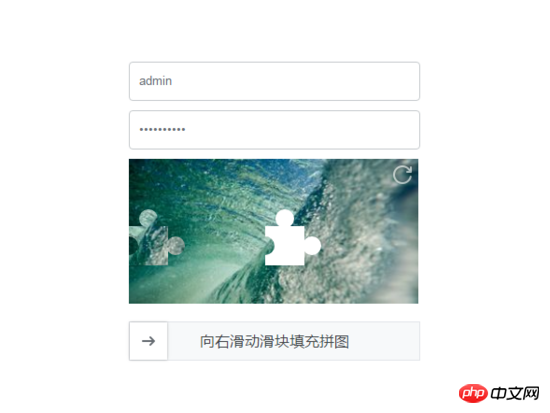
PHP 実装 をクリックします。確認コードが表示されない場合は、確認コードが更新されます
以上がjsとcanvasでスライディングパズル検証コード機能を実装の詳細内容です。詳細については、PHP 中国語 Web サイトの他の関連記事を参照してください。